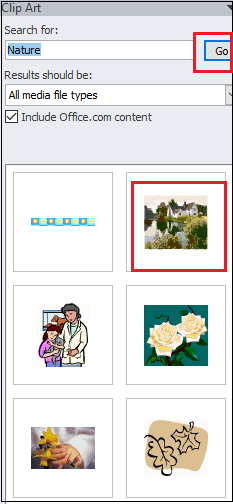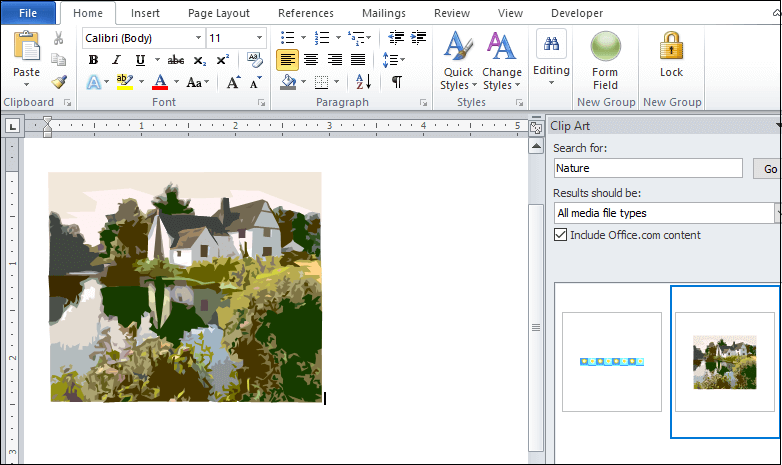Word 添加剪贴画
如何向Word文档中添加剪贴画
剪贴画是指可以插入Word文档中的
图形或图片。点击图片包含各种不同的格式和样式,以增强Word文档的外观。
有以下步骤可将剪贴画添加到Word文档-
注意: 在我们的例子中,我们将使用Microsoft 2010在Word文档中添加剪贴画-
第1步: 打开新的或现有的Word文档。
第2步: 将光标放在文档中要添加剪贴画。
第3步: 转到功能区上的
插入标签,然后单击
剪贴画
插图组中的>选项。

注意: 在Microsoft Word 2013和2016中,剪贴画选项称为"在线图片"。
第4步: :
剪贴画对话框将出现在文档的右上角。
在搜索: 文本框中键入图像的名称,然后单击
转到按钮。
列表相关图像的出现。选择要添加到Word文档中的图像。
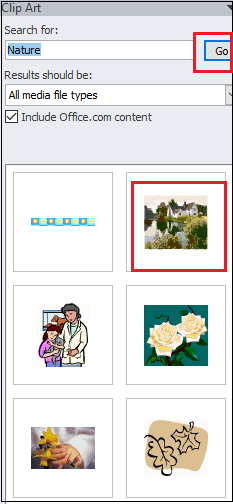
下面的屏幕快照显示您选择的剪贴画已添加到Word文档。
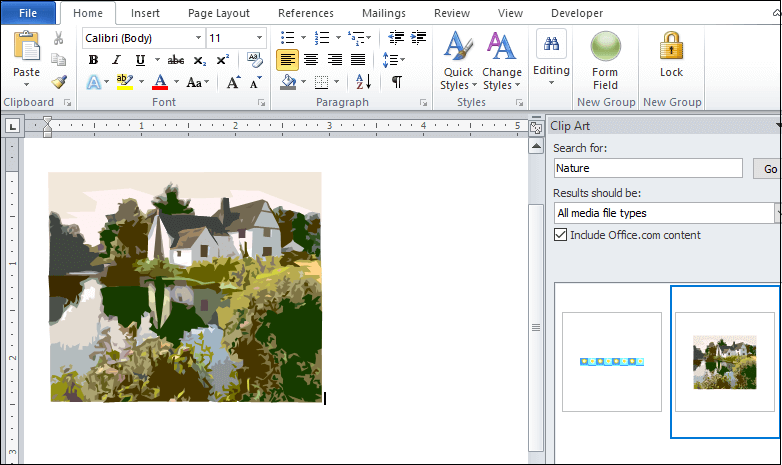
在Word文档中插入图片
请按照以下步骤在Word文档中插入图像-
第1步: 新的或现有的Word文档。
第2步: 将光标放在要插入图像的文档中。
第3步: 转到功能区上的
插入标签。单击
插图部分中的
图片选项。

第4步:
插入图像对话框将出现在屏幕。
浏览并选择您想要插入到文档中的所需图片,然后点击屏幕底部的
插入按钮。
现在,您会看到您想要的图片已添加到Word文档中。